Este programa se utiliza para crear usuarios y mantener la configuración de los usuarios de Mobile CRM .
Soporte del sistema > Archivo > Mantenimiento del usuario de la aplicación
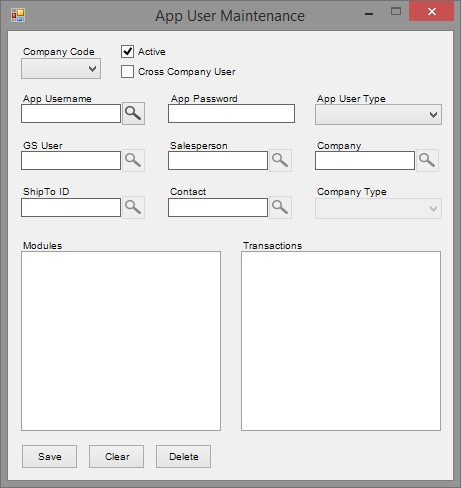
Código de empresa . Seleccione un código de empresa para el usuario. Este campo es obligatorio si no se marca Usuario multiempresa.
activo Marque esta casilla para indicar que el usuario es un usuario activo en Mobile CRM.
Usuario multiempresa. Marque esta casilla si el usuario es un usuario de varias empresas. El menú desplegable Código de empresa está deshabilitado si esta casilla está marcada.
Nombre de usuario de la aplicación . Ingrese un nombre de usuario, hasta 15 caracteres.
Contraseña de la aplicación . Introduzca una contraseña, de hasta 30 caracteres.
Tipo de usuario de la aplicación . Este es un campo obligatorio. Seleccione entre Ejecutivo, Vendedor o Cliente potencial.
- ejecutivo Este tipo es para un usuario general que no es un vendedor ni un cliente/cliente potencial. Un usuario ejecutivo puede tener asociado un Usuario GS . Los usuarios ejecutivos tienen acceso a toda la información en Mobile CRM. Pueden ver todos los pedidos, envíos, historial de ventas, cotizaciones e información sobre el estado del trabajo, así como buscar contactos y clientes.
- vendedor Este tipo de usuario es para vendedores. A este usuario se le puede asociar un Vendedor y un Usuario GS . Este tipo de usuario tiene la misma funcionalidad que los usuarios ejecutivos, pero solo puede ver sus ventas, envíos, cotizaciones, oportunidades y eventos, así como buscar información de contactos y clientes/clientes potenciales. El vendedor solo ve a sus clientes, cotizaciones, etc.
- Cliente/Prospecto. Este tipo de usuario es para los clientes/clientes potenciales de los usuarios de GS Los clientes de GS pueden exponer datos limitados a sus clientes para verlos en Mobile CRM. Los clientes pueden ver sus cotizaciones, pedidos, envíos, historial de ventas y/o estado de órdenes de trabajo. Al ver las órdenes de trabajo, los clientes solo pueden ver el número de secuencia y el número de pieza. Se debe seleccionar una empresa para este tipo de usuario.
Usuario GS . Los tipos de usuario Ejecutivo y Vendedor pueden tener un Usuario GS seleccionado.
vendedor Se puede seleccionar un vendedor para los tipos de usuario Vendedor.
empresa Este es un campo obligatorio para los tipos de usuario Cliente/Prospecto. Seleccione el navegador para elegir una empresa. El navegador enumera todas las empresas del maestro de clientes/clientes potenciales.
Enviar a ID . Este campo solo está disponible para los tipos de usuario Cliente/Prospecto y solo si se selecciona Cliente en el campo Tipo de empresa. Seleccione el navegador para elegir un ID de envío. El navegador enumera todos los ID de envío para los clientes.
Contacto. Este campo solo está disponible para los tipos de usuario Cliente/Prospecto. Seleccione el navegador para elegir un contacto.
Tipo de empresa . Este es un campo obligatorio para los tipos de usuario Cliente/Prospecto. Seleccione si el tipo de usuario es Prospecto o Cliente.
Módulos. Se debe seleccionar al menos una opción para todos los tipos de usuario. La Administración de usuarios solo está disponible para los tipos de usuario Ejecutivo y Vendedor. CRM está disponible para todos los tipos de usuarios.
Actas. Se debe seleccionar al menos una transacción para todos los tipos de usuarios. Las transacciones disponibles incluyen:
- Clientes
- perspectivas
- Citas
- Pedidos
- Seguimiento
- Historial de ventas
- Trabajos
- Oportunidades
- Solicitudes de servicio
Los usuarios de Clientes/Prospectos no tienen acceso a Clientes, Prospectos, Oportunidades o Solicitudes de servicio.
Los usuarios de vendedores pueden acceder a todas las transacciones, pero solo pueden ver sus propios clientes, cotizaciones, etc.
Los usuarios ejecutivos pueden acceder a todas las transacciones.
Seleccione Guardar para almacenar la información de usuario de Mobile CRM.
Seleccione Borrar para borrar la pantalla de información del usuario.
Seleccione Eliminar para eliminar un usuario.
Otras versiones
- Versión 1
- Versión 2
- Versión 3
- Versión 4